Автор:
William Ramirez
Жасалған Күн:
17 Қыркүйек 2021
Жаңарту Күні:
1 Шілде 2024

Мазмұны
Бұл мақалада компьютердегі тілді өзгерту туралы айтылады. Бұл мәзірлер мен терезелерде қолданылатын мәтінге әсер етеді. Сіз Windows пен Mac OS X тілдерін өзгерте аласыз. Мұнда сипатталған әдістер веб -шолғыштың немесе басқа бағдарламалардың тілін өзгертуге мүмкіндік бермейтінін ескеріңіз.
Қадамдар
2 -ші әдіс: Windows жүйесінде
 1 Бастау мәзірін ашыңыз
1 Бастау мәзірін ашыңыз  . Ол үшін экранның төменгі сол жақ бұрышындағы Windows логотипін нұқыңыз.
. Ол үшін экранның төменгі сол жақ бұрышындағы Windows логотипін нұқыңыз. - Немесе пернетақтадағы Windows пернесін басыңыз.
 2 «Опциялар» түймесін басыңыз
2 «Опциялар» түймесін басыңыз  . Бұл Бастау мәзірінің төменгі сол жағындағы редуктор тәрізді белгіше.
. Бұл Бастау мәзірінің төменгі сол жағындағы редуктор тәрізді белгіше.  3 Басыңыз Уақыт пен тіл. Ол Параметрлер терезесінің ортасында.
3 Басыңыз Уақыт пен тіл. Ол Параметрлер терезесінің ортасында.  4 Қойындыға басыңыз тілдік және аймақтық стандарттар. Сіз бұл опцияны терезенің сол жақ бұрышында таба аласыз.
4 Қойындыға басыңыз тілдік және аймақтық стандарттар. Сіз бұл опцияны терезенің сол жақ бұрышында таба аласыз.  5 Басыңыз Тіл қосу. Бұл опция беттің ортасындағы Тілдер бөліміндегі үлкен + белгісінің жанында орналасқан.
5 Басыңыз Тіл қосу. Бұл опция беттің ортасындағы Тілдер бөліміндегі үлкен + белгісінің жанында орналасқан.  6 Тілді таңдаңыз. Компьютерде қолданылатын тілді таңдаңыз.
6 Тілді таңдаңыз. Компьютерде қолданылатын тілді таңдаңыз.  7 Диалектіні таңдаңыз. Егер сіз қажетті тілді бассаңыз, аймақтық диалектілердің тізімі бар бет ашылады; оны таңдау үшін диалекті басыңыз.
7 Диалектіні таңдаңыз. Егер сіз қажетті тілді бассаңыз, аймақтық диалектілердің тізімі бар бет ашылады; оны таңдау үшін диалекті басыңыз. - Таңдалған тілде диалектілер болмауы мүмкін.
 8 Қосылған тілді нұқыңыз. Ол Тілдер бөлімінде ағымдағы тіл астында пайда болады. Опциялар тізімі бар терезе ашылады.
8 Қосылған тілді нұқыңыз. Ол Тілдер бөлімінде ағымдағы тіл астында пайда болады. Опциялар тізімі бар терезе ашылады.  9 Басыңыз Параметрлер. Бұл түйме тілдің астында пайда болады. Тіл параметрлері бар терезе ашылады.
9 Басыңыз Параметрлер. Бұл түйме тілдің астында пайда болады. Тіл параметрлері бар терезе ашылады.  10 Тіл бумасын жүктеп алыңыз. Беттің жоғарғы сол жағындағы Тілдерді жүктеу бөлімінде Жүктеу түймесін басыңыз.
10 Тіл бумасын жүктеп алыңыз. Беттің жоғарғы сол жағындағы Тілдерді жүктеу бөлімінде Жүктеу түймесін басыңыз. 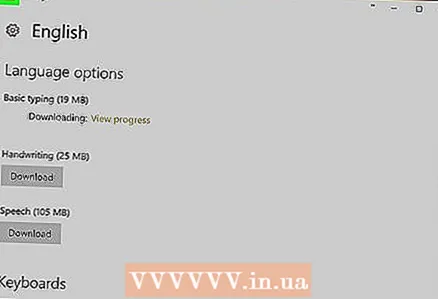 11 Белгішені басыңыз
11 Белгішені басыңыз  . Ол экранның сол жақ жоғарғы бұрышында.
. Ол экранның сол жақ жоғарғы бұрышында.  12 Тілді қайтадан басыңыз және басыңыз Оны қазіргі тілге айналдырыңыз. Сіз бұл батырманы тіл астында таба аласыз. Таңдалған тіл Тілдер бөлімінің жоғарғы жағына жылжиды және экранда көрсетілетін барлық кіріктірілген мәзірлерге, терезелерге және басқа элементтерге арналған ағымдағы тілге айналады.
12 Тілді қайтадан басыңыз және басыңыз Оны қазіргі тілге айналдырыңыз. Сіз бұл батырманы тіл астында таба аласыз. Таңдалған тіл Тілдер бөлімінің жоғарғы жағына жылжиды және экранда көрсетілетін барлық кіріктірілген мәзірлерге, терезелерге және басқа элементтерге арналған ағымдағы тілге айналады.  13 Компьютерді қайта жүктеңіз. Бастау мәзірін ашыңыз, белгішені нұқыңыз
13 Компьютерді қайта жүктеңіз. Бастау мәзірін ашыңыз, белгішені нұқыңыз  және «Қайта бастау» түймесін басыңыз. Компьютер қайта іске қосылғанда және сіз жүйеге кіргенде, өзгерістер күшіне енеді.
және «Қайта бастау» түймесін басыңыз. Компьютер қайта іске қосылғанда және сіз жүйеге кіргенде, өзгерістер күшіне енеді.
2 -ші әдіс 2: Mac OS X жүйесінде
 1 Apple мәзірін ашыңыз
1 Apple мәзірін ашыңыз  . Экранның жоғарғы сол жақ бұрышындағы Apple логотипін нұқыңыз. Ашылмалы мәзір ашылады.
. Экранның жоғарғы сол жақ бұрышындағы Apple логотипін нұқыңыз. Ашылмалы мәзір ашылады.  2 Басыңыз Жүйелік параметрлер. Бұл ашылмалы мәзірдің жоғарғы жағына жақын.
2 Басыңыз Жүйелік параметрлер. Бұл ашылмалы мәзірдің жоғарғы жағына жақын.  3 Басыңыз Тіл және аймақ. Бұл жүйелік параметрлер терезесінің жоғарғы жағындағы жалау тәрізді белгіше.
3 Басыңыз Тіл және аймақ. Бұл жүйелік параметрлер терезесінің жоғарғы жағындағы жалау тәрізді белгіше.  4 Басыңыз +. Бұл белгіше «Тіл және аймақ» терезесінің сол жағындағы Таңдаулы тіл жолағының төменгі сол жақ бұрышының астында орналасқан. Тілдер тізімі бар қалқымалы терезе ашылады.
4 Басыңыз +. Бұл белгіше «Тіл және аймақ» терезесінің сол жағындағы Таңдаулы тіл жолағының төменгі сол жақ бұрышының астында орналасқан. Тілдер тізімі бар қалқымалы терезе ашылады.  5 Қажетті тілді таңдау үшін төмен жылжыңыз, содан кейін түймесін басыңыз Қосу.
5 Қажетті тілді таңдау үшін төмен жылжыңыз, содан кейін түймесін басыңыз Қосу. 6 Басыңыз [Тілді] қолданусұралған кезде. Бұл терезенің төменгі оң жақ бұрышындағы көк түйме. Бұл таңдалған тілді ағымдағы тіл ретінде орнатады.
6 Басыңыз [Тілді] қолданусұралған кезде. Бұл терезенің төменгі оң жақ бұрышындағы көк түйме. Бұл таңдалған тілді ағымдағы тіл ретінде орнатады. - Егер сіз бұл қадамды өткізіп жіберген болсаңыз, қосылған тілді Таңдаулы тілдер тізімінің жоғарғы жағына сүйреңіз.
 7 Өзгерістер күшіне енуі үшін компьютерді қайта іске қосыңыз.
7 Өзгерістер күшіне енуі үшін компьютерді қайта іске қосыңыз.
Кеңестер
- Жүйе тілін өзгерту бағдарлама тілін өзгертпейді. Бағдарлама тілін өзгерту үшін оны орнату кезінде немесе оның параметрлерінде таңдаңыз.
Ескертулер
- Жүйе тілін түсінбейтін тілге өзгертпеңіз немесе ескі тілге қайта оралмасаңыз.



